Google浏览器浏览记录删除快速教程
发布时间:2025-07-20
来源:Chrome官网
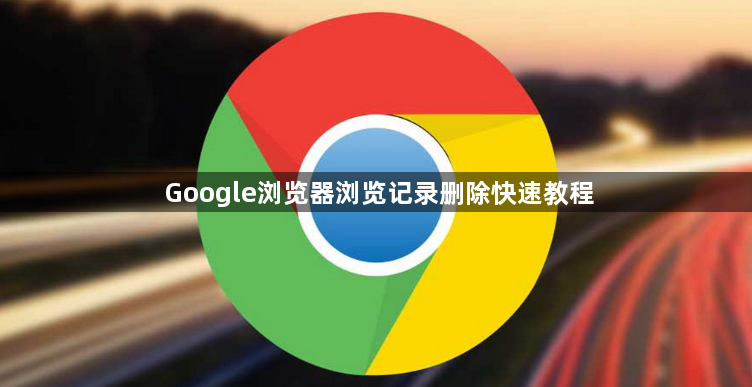
1. 打开浏览器设置:启动谷歌浏览器,点击右上角的“三个点”图标,在弹出的菜单中选择“设置”。
2. 找到清除浏览数据选项:在设置页面中,点击左侧导航栏的“隐私和安全”选项,然后在右侧页面上,选择“清除浏览数据”。
3. 选择删除的时间范围和数据类型:在弹出的对话框中,先选择你想要删除的历史记录时间范围,如“所有时间”“过去1小时”“今天”等。接着,勾选要删除的数据类型,包括“浏览历史记录”,若还想清除其他相关数据,可同时勾选“Cookie及其他网站数据”“缓存的图片和文件”等。
4. 确认删除:完成上述选择后,点击“清除数据”按钮,系统会弹出一个确认框,再次提醒将删除的数据类型和范围,确认无误后,点击“清除数据”,谷歌浏览器便会开始执行清理任务,将选中的历史记录和数据永久删除。
请注意,以上内容仅供参考,具体使用时请根据实际情况进行调整。
Google浏览器下载任务频繁丢失如何防止
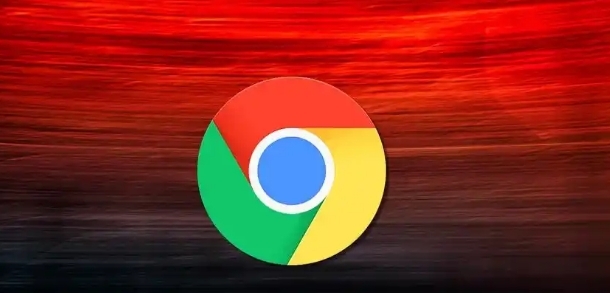
Google浏览器下载任务频繁丢失防止技巧,提升下载稳定性,保证文件完整和下载效率。
谷歌浏览器网络连接异常诊断方法

分享谷歌浏览器网络连接异常的诊断流程和解决方案,快速恢复正常浏览。
谷歌浏览器如何帮助开发者提高网页视频播放质量
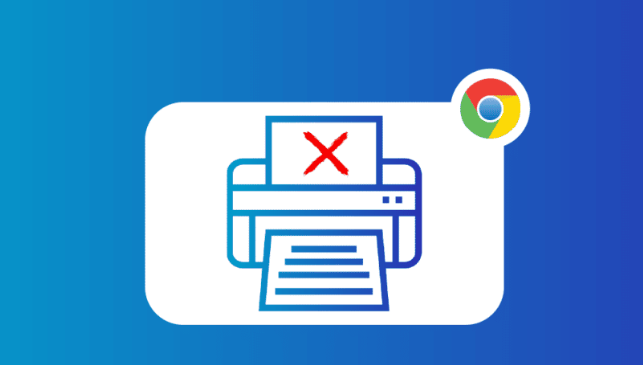
谷歌浏览器通过优化网页视频播放质量,提升视频观看效果,帮助开发者改善视频性能,确保更好的用户观看体验。
谷歌浏览器网页刷新异常及快速修复方法

详细介绍谷歌浏览器网页刷新异常的排查与快速修复方法,保障页面正常刷新和浏览流畅。
Google浏览器下载安装包安装路径自定义教程
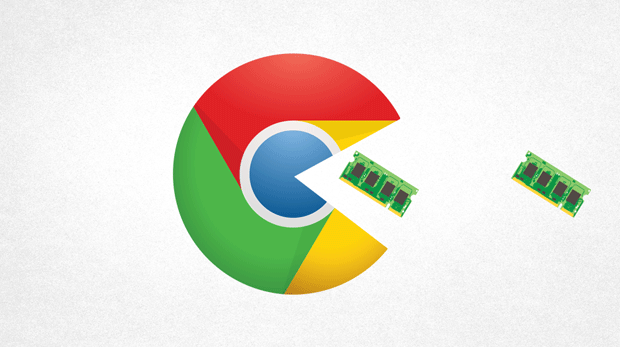
分享Google浏览器下载安装包安装路径自定义教程,支持用户根据需求灵活修改安装路径。
谷歌浏览器如何通过增强网页加密技术提升数据保护
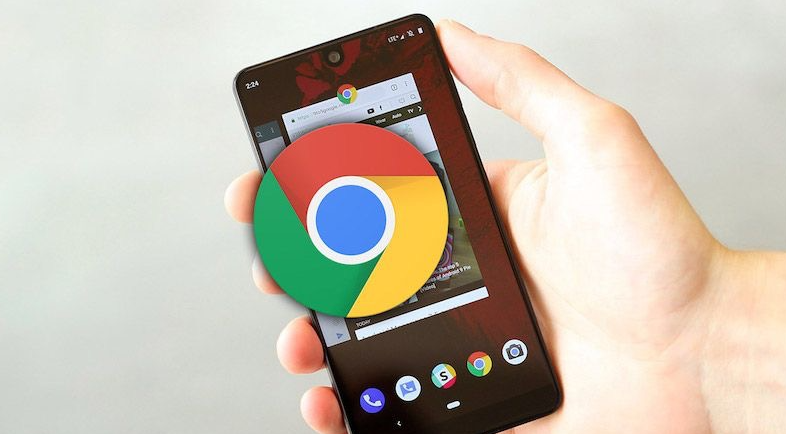
谷歌浏览器通过增强网页加密技术,强化了数据保护能力。引入更强的加密机制来防止敏感数据在传输过程中被窃取,为用户提供更加安全的浏览体验,特别是处理个人信息和金融数据时,提供额外的保障。
